Un iPad si acquista per godersi il meglio in mobilità. Ormai si desidera portarsi di tutto fuori casa, come film in alta risoluzione, tutto l’archivio di foto da far vedere agli amici, documenti di lavoro, musica e giochi. Con tutto questo carico di GB che ci portiamo dietro, finisce sempre per riempire la poca memoria a disposizione. La domanda spontanea è questa: come è possibile espandere la memoria del mio iPad? Come sappiamo l’iPad non supporta né le periferiche di archiviazione USB né le MicroSD. Quindi bisogna trovare altre soluzioni. In questo articolo vi proponiamo alcune soluzioni, voi sceglierete quella che fa al caso vostro.
- La “nuvola”
Per trasferire file contenuti nella memoria interna del tablet, si sta sviluppando come non mai lo spazio online iCloud

di Apple supportato nativamente da iPad e da molte sue applicazioni. Non aspettatevi che funzioni come un hard disk, dove andate a memorizzare i file in cartelle separate, ma comunque, permette di salvare i file nella nuvola e tenere sincronizzati sia le impostazioni che i documenti delle app presenti sui iDevice e su Mac. I dispositivi Apple sono già dotati della versione base gratuita da 5GB, se non bastano, sono disponibili altri piani a pagamento aggiuntivi da 10GB (16€/anno), 20GB (32€/anno) e 50GB (80€/anno).
La seconda soluzione nella nuvola è Dropbox, il servizio di cloud storage forse più noto ed utilizzato al mondo. E’ un servizio a disposizione di tutte le maggiori piattaforme, Windows, Mac, Linux, iOS, Android ed altre. Questo servizio consente di memorizzare e sincronizzare ogni file tra tutti i dispositivi sui quali è stato installato. Si hanno gratuitamente i primi 2GB di spazio ed altri 3GB aggiuntivi se vengono caricate foto dai propri dispositivi mobili smartphone e tablet online. Per chi non bastasse il piano base, ulteriore spazio si può avere a 9,99 dollari/mese o 99 dollari/anno per 100GB di spazio, 19,99 dollari/mese o 199 dollari/anno per 200GB di spazio e 49,99 dollari/mese o 499 dollari/anno per 500GB di spazio.
Un altro servizio cloud è Box, che mette a disposizione i primi 5GB di spazio gratuito e poi aggiungere altro spazio a pagamento. Si possono avere 25GB di storage a 8,50 €/mese oppure 50GB a 17 €/mese.
- Wi-Drive
Quando Kingston ha realizzato Wi-Drive, non poteva non tener conto delle esigenze degli utenti dei dispositivi Apple, come iPad, iPhone e iPod Touch, che nativamente non prevedono l’utilizzo di schede di memoria aggiuntive o chiavette usb.

I dati su Wi-Drive, possono essere caricati da un qualsiasi desktop o notebook fornito di porta USB, come si fa con una normale chiavetta USB. Dopo aver caricato i dati, questi si renderanno disponibili attraverso il collegamento wireless del Wi-Drive. Non necessitano cavi o collegamento a Internet. Il Wi-Drive ha diverse capienze e sono acquistabili, da 16GB al prezzo di 55,90€ qui, da 32GB, al prezzo di 63,50€. qui, da 64GB, al prezzo di 90,63€. qui, da 128GB SSD, al prezzo di128,69€. qui.
- MicroSD (per dispositivi con Jailbreak)

Per rendere funzionante questa soluzione è necessario svolgere un breve procedimento alla portata di tutti.
Cosa serve:
Per prima cosa si deve avere Cydia installato sul dispositivo;
Poi bisogna procurarsi un kit che si chiama Camera Connection Kit acquistabile a questo indirizzo per iPad con connettore dock a 3,48€ e a questo indirizzo per iPad con connettore Lightning a 15,90€.
Procuratevi una MicroSD di qualsiasi dimensione (da 2GB a 32GB con prezzi che variano tra 2,50€ e 15,00€). Prima di acquistare la MicroSD verificate bene la necessità di memoria di cui ha bisogno il vostro iPad. Chiaramente, essendo una memoria esterna, le operazioni saranno più lenta rispetto a quelle salvate nella memoria interna, quindi, il consiglio è quello di salvare sulla MicroSD solo file di musica, foto, video e documenti e non quelli delle applicazioni.
Come si fa:
1. Inserire la MicroSD dentro la Camera Connetion Kit, ed a sua volta inserirlo nel connettore dell’iPad. Se dentro la MicroSD è presente una cartella chiamata DCIM contenente foto, il lettore di immagini si aprirà automaticamente: voi chiudetelo tranquillamente.
2. Se non l’avete, scaricare da Cydia l’applicazione iFile, installatelo ed apritelo. Entrate sulle Impostazioni di iFile e attivare la voce Nomi Applicazioni.
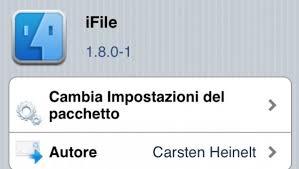
3. Andate su Applicazioni e qui selezionare a vostro piacere una App che magari occupa molto spazio nel dispositivo. Dopo averla scelta, entrate nella corrispettiva cartella e selezionate modifica in alto a destra.
4. Ora selezionate tutti i file presenti all’interno della cartella e premete il pulsante taglia.
5. Quando il Kit è connesso al dispositivo, nella barra laterale di iFile, sotto la voce dispositivo, sarà presente la voce Memoria Flash. A questo punto entrate al suo interno e create una cartella rinominandola con il nome dell’applicazione che volete copiare. Quando avete creato la cartella, entrate al suo interno e incollate i file che avete copiato in precedenza, sempre cliccando sulla voce modifica in alto a destra e, poi incolla in basso.
Potete eseguire queste operazioni con qualunque applicazione.





![Jailbreak team Taig aggiorna tool eseguire sblocco anche 8.4! Vediamo insieme guida come eseguirlo! [Aggiornato Vers. 2.2.0]](https://m2.paperblog.com/i/289/2898336/jailbreak-ios-84-il-team-taig-aggiorna-il-too-L-6f7Kho-175x130.png)
